
En plein télétravail, rien de plus frustrant qu’une touche de clavier qui décide de faire la grève. Vous appuyez, rien ne se passe. La touche « P » disparaît, « Entrée » ne réagit plus, et vous perdez un temps fou à corriger ou contourner le problème. 😤
En 2019 déjà (et oui le temps passe), plus de 83% des foyers français sont équipés d’un ordinateur, ce qui fait de ce genre de panne une galère largement partagée. Heureusement, dans bien des cas, il suffit de quelques manipulations simples pour résoudre le problème sans passer par la case réparation (ou remplacement 💸).
Dans cet article, nous vous guidons pas à pas pour identifier l’origine du souci et appliquer les solutions adaptées. Que vous utilisiez un PC portable Asus, HP, Lenovo ou un clavier externe, voici comment retrouver un clavier pleinement fonctionnel.
Sommaire de l'article:
Étape 1 : Identifier le type de problème (physique ou logiciel)

Avant de tenter n’importe quelle manipulation, la première chose à faire est de comprendre pourquoi certaines touches de votre clavier ne fonctionnent plus. Est-ce un souci matériel ou un bug logiciel ? Poser le bon diagnostic vous évitera de perdre du temps — et parfois même de faire empirer les choses.
🔩 Problème matériel : touche bloquée, saletés, usure
C’est souvent la cause la plus simple… mais aussi la plus fréquente. Le clavier de votre PC portable est un véritable aimant à miettes, poussières et accidents de café.
Voici quelques signes qu’il s’agit probablement d’un souci matériel :
- La touche reste enfoncée ou “molle” quand vous appuyez dessus.
- Elle semble grippée ou ne revient pas bien.
- Vous avez récemment mangé, bu ou transporté votre PC dans un sac sans protection.
👉 À faire :
- Inspecter la touche en question à la lumière : y a-t-il de la poussière visible ?
- Nettoyer doucement avec une bombe à air comprimé ou un petit pinceau.
- Éviter les liquides : un coton-tige légèrement humidifié à l’alcool peut suffire si nécessaire.
🧠 Problème logiciel : pilotes, paramétrage, bug Windows
Si la touche ne semble pas abîmée physiquement, il est fort possible que ce soit un problème logiciel. Cela arrive notamment après une mise à jour de Windows 10 ou l’installation d’un nouveau périphérique.
Symptômes typiques :
- La touche ne fonctionne que dans certains logiciels.
- Plusieurs touches sont affectées.
- Le clavier ne fonctionne pas au démarrage mais revient ensuite.
Dans ce cas, les suspects habituels sont :
- 🔄 Pilotes de clavier corrompus ou obsolètes
- ⚠️ Paramètres d’accessibilité activés (touches filtres, touches rémanentes)
- 🐞 Bug système ou conflit avec un logiciel tiers
💡 Clavier externe ou intégré à un PC portable ?
Le type de clavier que vous utilisez change la donne. Les claviers externes (USB ou Bluetooth) sont plus faciles à tester, remplacer ou nettoyer. Si vous avez ce type d’équipement, branchez un clavier de secours pour vérifier si le problème persiste.
En revanche, les claviers intégrés aux PC portables Asus, HP ou Lenovo sont plus délicats. Ils sont plus fins, moins accessibles, et parfois sensibles à la chaleur ou aux chocs répétés.
Voici un petit tableau récapitulatif :
| Type de clavier | Diagnostic facilité | Nettoyage possible | Remplacement simple |
| Clavier externe (USB/Bluetooth) | ✅ Facile | ✅ Oui (nettoyage complet) | ✅ Oui |
| Clavier intégré (portable) | ⚠️ Moins évident | ⚠️ Partiel (touches fixes) | ❌ Non, réparation pro souvent nécessaire |
Étape 2 : Premiers tests simples à faire soi-même
Avant de paniquer ou de démonter quoi que ce soit, testez ces quelques solutions de base. Faciles, rapides et sans risque, elles peuvent parfois résoudre le souci en quelques clics.
👀 Utiliser le clavier visuel pour diagnostiquer

Windows intègre un clavier visuel très pratique pour tester les touches.
- Tapez “clavier visuel” dans la barre de recherche Windows.
- Essayez d’appuyer sur les touches physiques de votre clavier.
- Si rien ne se passe à l’écran, c’est sans doute matériel. Si le clavier visuel réagit, c’est logiciel.
💻 Tester le clavier dans le BIOS ou avec un Live USB
Ce test permet de vérifier si le problème vient de Windows ou de l’ordinateur lui-même.
- Redémarrez le PC et accédez au BIOS (généralement en appuyant sur F2, F10 ou Suppr au démarrage).
- Essayez de naviguer avec les touches concernées.
- Si elles fonctionnent ici mais pas sous Windows, le souci est bien logiciel.
Alternative : booter sur un Live USB Linux pour tester le clavier hors de l’environnement Windows.
🔄 Redémarrage, hard reset et nettoyage des touches
Trois gestes simples qui peuvent résoudre bien des dysfonctionnements :
- Redémarrer le PC : toujours utile, surtout après une mise à jour.
- Hard reset (pour PC portable) :
- Éteignez complètement.
- Débranchez tout (secteur, USB…).
- Appuyez 30 secondes sur le bouton d’alimentation.
- Éteignez complètement.
- Nettoyage léger :
- Utilisez une bombe à air comprimé.
- Nettoyez autour de la touche avec un pinceau doux.
- Utilisez une bombe à air comprimé.
Étape 3 : Solutions logicielles courantes
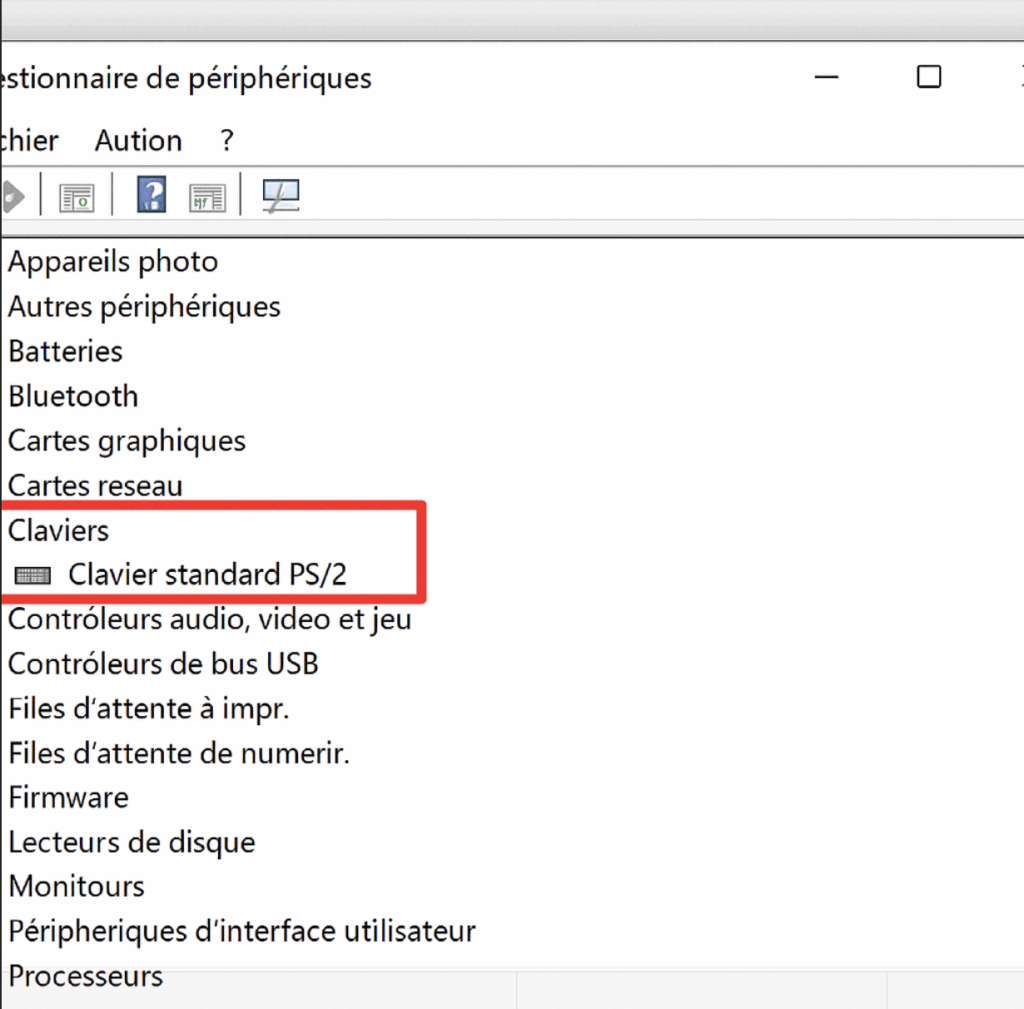
Si aucune touche ne semble physiquement endommagée, et que le problème ne vient pas de miettes coincées sous le clavier, il est fort probable que le souci soit logiciel. Heureusement, la plupart de ces bugs se règlent rapidement avec les bons réflexes.
Voici les principales actions à tester :
🔁 Réinstaller ou mettre à jour les pilotes clavier
Les pilotes sont les “traductions” qui permettent à Windows de comprendre comment fonctionne votre matériel. S’ils sont corrompus ou obsolètes, certaines touches peuvent ne plus fonctionner.
Voici comment vérifier en quelques clics :
- Faites un clic droit sur le menu Démarrer et ouvrez le Gestionnaire de périphériques.
- Déroulez la section Claviers.
- Faites un clic droit sur le clavier listé → Mettre à jour le pilote.
- Choisissez Rechercher automatiquement les pilotes.
💡 Si la mise à jour échoue, vous pouvez désinstaller le périphérique, puis redémarrer l’ordinateur : Windows réinstallera automatiquement le pilote au démarrage.
🔧 Réinitialiser la configuration du clavier
Parfois, ce ne sont pas les pilotes, mais les paramètres clavier eux-mêmes qui ont été modifiés sans que vous vous en rendiez compte.
À vérifier :
- Langue de saisie : êtes-vous passé(e) en QWERTY par erreur ?
→ Paramètres → Heure et langue → Langue → Choisissez Français (France). - Touches rémanentes ou filtres (activés par inadvertance) :
→ Paramètres → Accessibilité → Clavier → Désactivez toutes les options inhabituelles.
Ces fonctions sont pensées pour l’accessibilité, mais peuvent provoquer des comportements étranges si elles sont activées par accident.
🛠️ Lancer les outils de résolution de problèmes de Windows
Windows propose un outil automatique de dépannage pour détecter certains problèmes liés au clavier :
- Allez dans Paramètres → Système → Résolution des problèmes.
- Cliquez sur Autres dépanneurs.
- Faites défiler jusqu’à Clavier → Cliquez sur Exécuter.
Cela peut suffire à corriger un bug mineur ou une configuration inadaptée.
⚡ Désactiver le démarrage rapide (Windows 10/11)
Le démarrage rapide permet à l’ordinateur de s’allumer plus vite… mais il peut aussi empêcher certains périphériques, comme le clavier, de se charger correctement.
Voici comment le désactiver :
- Tapez “Panneau de configuration” dans la barre de recherche.
- Allez dans Options d’alimentation → Choisir l’action des boutons d’alimentation.
- Cliquez sur Modifier les paramètres actuellement non disponibles.
- Décochez Activer le démarrage rapide.
💡 Redémarrez ensuite pour voir si le clavier est mieux reconnu.
Étape 4 : Cas spécifiques selon la marque de PC
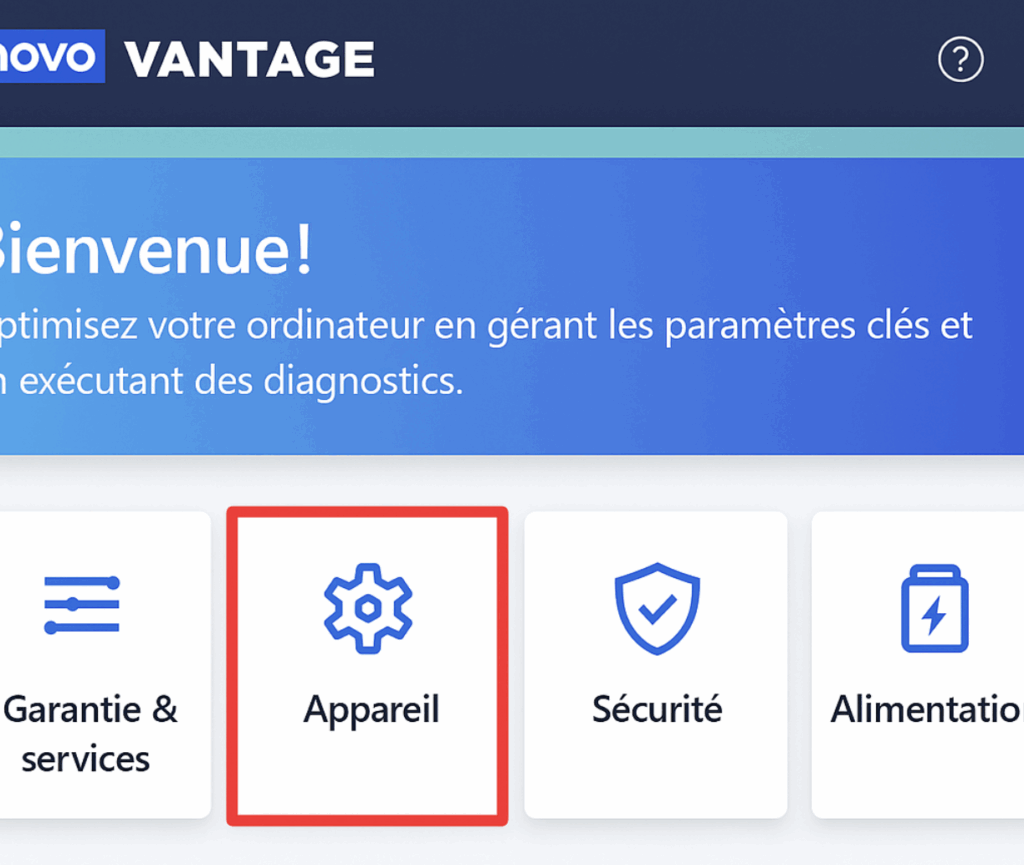
Chaque constructeur de PC a ses petites particularités… et ses propres outils pour diagnostiquer les soucis. Voici comment réagir selon que vous utilisez un PC portable Asus, HP ou Lenovo, trois marques très répandues chez les télétravailleurs.
💡 Touche clavier ne fonctionne plus sur PC portable Asus
Asus propose des raccourcis et des outils spécifiques qui peuvent parfois désactiver certaines touches… sans que vous vous en rendiez compte.
- 🔍 Vérifiez si la touche Fn est verrouillée : un simple appui prolongé peut activer un mode « fonction étendue » qui bloque certaines touches.
- 🔧 Installez ou relancez Asus Keyboard Hotkeys : ce petit utilitaire permet de réinitialiser le comportement des touches spéciales (disponible sur le site officiel Asus).
🛠️ Certaines touches ne fonctionnent plus sur un HP
HP a l’avantage d’intégrer un outil de diagnostic simple à utiliser : HP Support Assistant.
- 📥 Lancez l’outil pour analyser automatiquement les pilotes du clavier.
- ⚠️ Attention : certaines mises à jour récentes du BIOS ont pu entraîner des conflits sur les modèles récents. Si votre souci est apparu juste après une mise à jour, revenez à la version précédente.
🔎 Problème de clavier sur un Lenovo
Lenovo propose également son outil : Lenovo Vantage.
- ✔️ Ce logiciel permet de tester les touches, de vérifier les mises à jour de pilotes et d’ajuster les paramètres du clavier.
- 🚨 Si le problème persiste, essayez un redémarrage en mode sans échec : cela permet de détecter un éventuel conflit logiciel avec une autre application (VPN, antivirus, logiciel de personnalisation clavier, etc.).
Étape 5 : Quand envisager un remplacement ou une réparation ?

Parfois, malgré tous vos efforts, une solution durable passe par un peu d’investissement.
🧯 Quand faut-il changer le clavier (ou l’ordi…) ?
Il est peut-être temps de remplacer le clavier si :
- Plusieurs touches sont inactives en permanence.
- Le clavier ne répond plus même dans le BIOS ou avec un Live USB.
- Vous avez déjà essayé tous les correctifs logiciels sans succès.
💡 Si vous êtes sur un PC portable et que le clavier est intégré à la coque, une intervention technique est souvent nécessaire.
💸 Prix moyens d’une réparation clavier en atelier
Voici une idée des tarifs selon le cas :
| Type d’intervention | Prix indicatif |
| Remplacement clavier externe | 20 à 50 € |
| Remplacement clavier intégré | 50 à 120 € |
| Diagnostic complet en atelier | 25 à 40 € |
👉 Demandez toujours un devis écrit avant intervention. Vérifiez si la réparation vaut la peine par rapport à l’âge de l’appareil.
🖱️ Claviers externes USB/Bluetooth comme solution temporaire
Une solution pratique, surtout si vous avez un PC portable mais que le clavier intégré ne fonctionne plus.
Voici trois modèles fiables et appréciés en télétravail :
- Logitech K380 : compact, silencieux, multi-appareils, Bluetooth.
- Microsoft Ergonomic Keyboard : excellent confort pour une saisie prolongée.
- Keychron K6 : clavier mécanique design et personnalisable (idéal pour les créatifs !).
FAQ – Vos questions fréquentes
Pourquoi la touche P de mon clavier ne fonctionne plus ?
Cela peut venir :
- D’une usure naturelle du contact (surtout si c’est une lettre que vous tapez souvent).
- D’un capteur défaillant sous la touche.
- D’un problème logiciel temporaire.
Comment débloquer le clavier d’un PC portable HP ?
- Vérifiez que le verrouillage Fn n’est pas activé.
- Regardez dans les paramètres d’accessibilité (ergonomie).
- Essayez la combinaison Fn + Verr Num ou Fn + Maj, souvent utilisée pour désactiver le clavier par erreur.
Comment réinitialiser toutes les touches du clavier ?
- Allez dans Paramètres → Heure et langue → Langue.
- Cliquez sur votre langue actuelle → Options → puis sur Réinitialiser.
Pourquoi les touches de mon clavier ne correspondent plus ?
C’est probablement dû à un changement de langue de saisie.
- Vérifiez si vous êtes passé en QWERTY.
- Allez dans Paramètres → Heure et langue → Méthode de saisie → choisissez Français (France) – AZERTY.
Mon clavier n’écrit plus certaines lettres, que faire ?
- Branchez un clavier externe pour tester.
- Nettoyez les touches concernées.
- Vérifiez les pilotes et les paramètres comme expliqué dans les sections précédentes.
Un clavier capricieux peut transformer une journée de travail en véritable casse-tête. Heureusement, avec un peu de méthode et les bons réflexes, vous pouvez souvent régler le problème vous-même, sans avoir besoin d’assistance technique. N’oubliez pas que l’entretien régulier de votre matériel prolonge sa durée de vie — un geste simple, mais trop souvent négligé.
💬 Et vous, avez-vous déjà été confronté(e) à ce genre de panne ? Quelle solution a fonctionné pour vous ? Partagez votre expérience en commentaire pour aider les autres lecteurs !
Un grand merci à Léa, notre stratège zen du télétravail, pour ses conseils clairs et bienveillants qui nous aident à rester efficaces… même quand notre clavier nous lâche ! 💚



I enjoy reading a post that can make peopke think.
Also, thanks for permitting me to comment!
This is a good tip particularly to those new to the blogosphere.
Short but very precise information… Many thanks
for sharing this one. A must read post!
Je recommande vivement Ernestopro.fr pour la réparation de claviers. Leur expertise et leur service de qualité m’ont permis de résoudre rapidement mon problème de touche qui ne fonctionnait plus. Le site offre des solutions adaptées, même pour les cas plus complexes, et leur équipe est très professionnelle. Grâce à Ernestopro.fr, j’ai pu retrouver un clavier en parfait état sans tracas ni souci supplémentaire. Je suis entièrement satisfait de leur prestation et je recommande cette plateforme à tous ceux qui rencontrent des soucis avec leur clavier en 2025.